CAD建筑标高符号在建筑制图中是一个十分重要的符号,能够增加图纸准确性。那么我们该怎么使用CAD画图软件来绘制一个简单的标高符号呢?那么接下来我们用CAD梦想画图来演示一下吧!
操作步骤
1. 打开CAD软件,并打开下方“极轴”,然后单击鼠标右键,选择设置,启用极轴追踪,并将增量角数值设置为45,再点击确定。
极轴设置
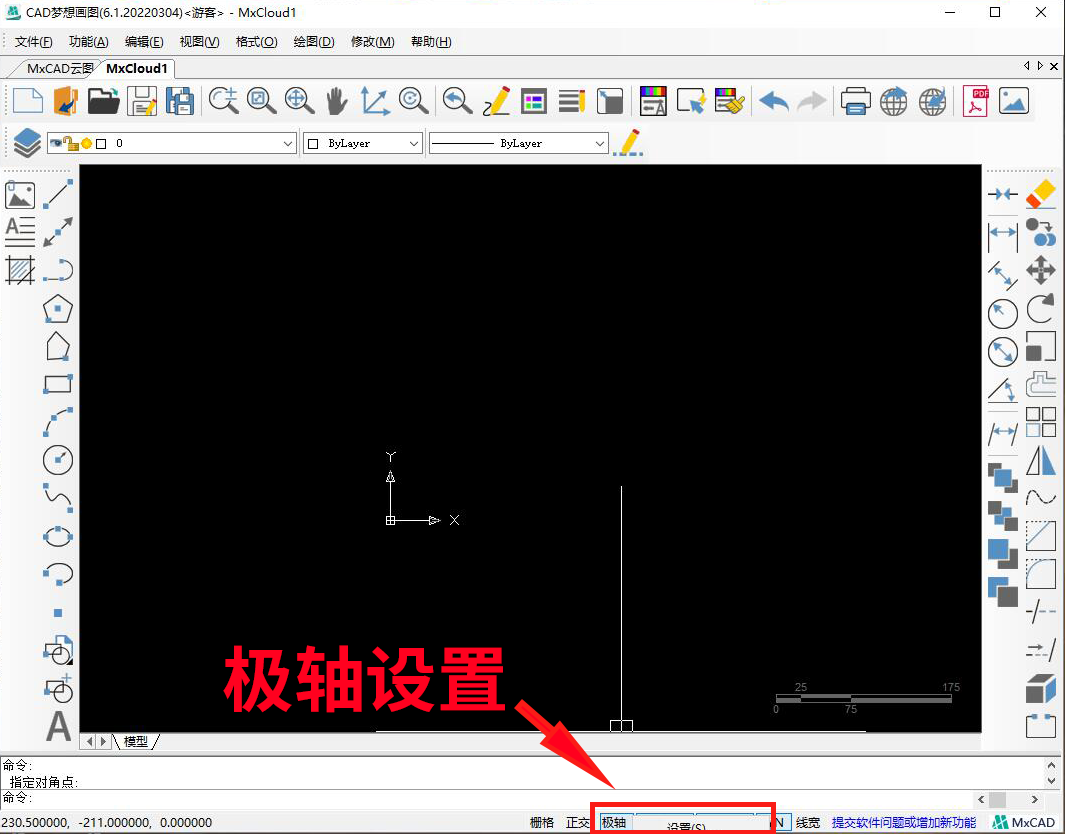
极轴增量角
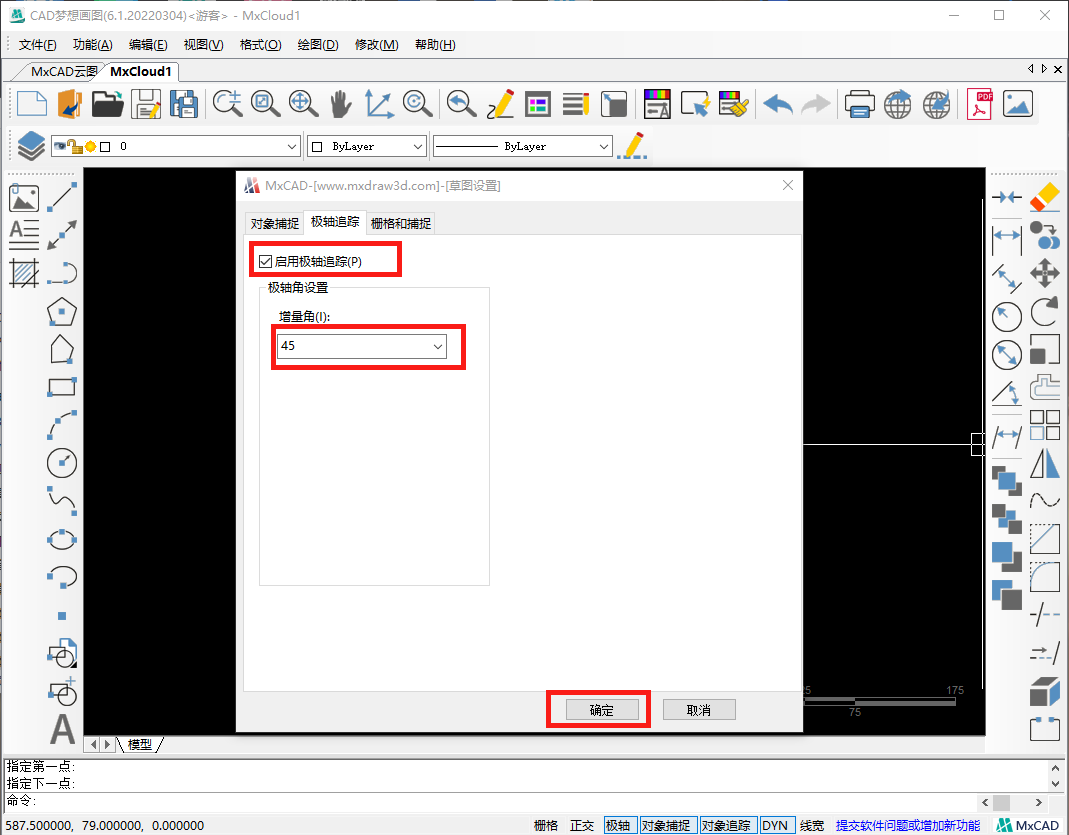
2.我们使用CAD直线命令,指定第一个点,拖动鼠标,会自动捕捉45度角。然后输入直线长度120,按下空格键。接着向左上方移动,再次输入长度120,按下空格键。然后拖动鼠标水平向右,输入直线长度为450,按下空格,并结束命令。
直线长度120
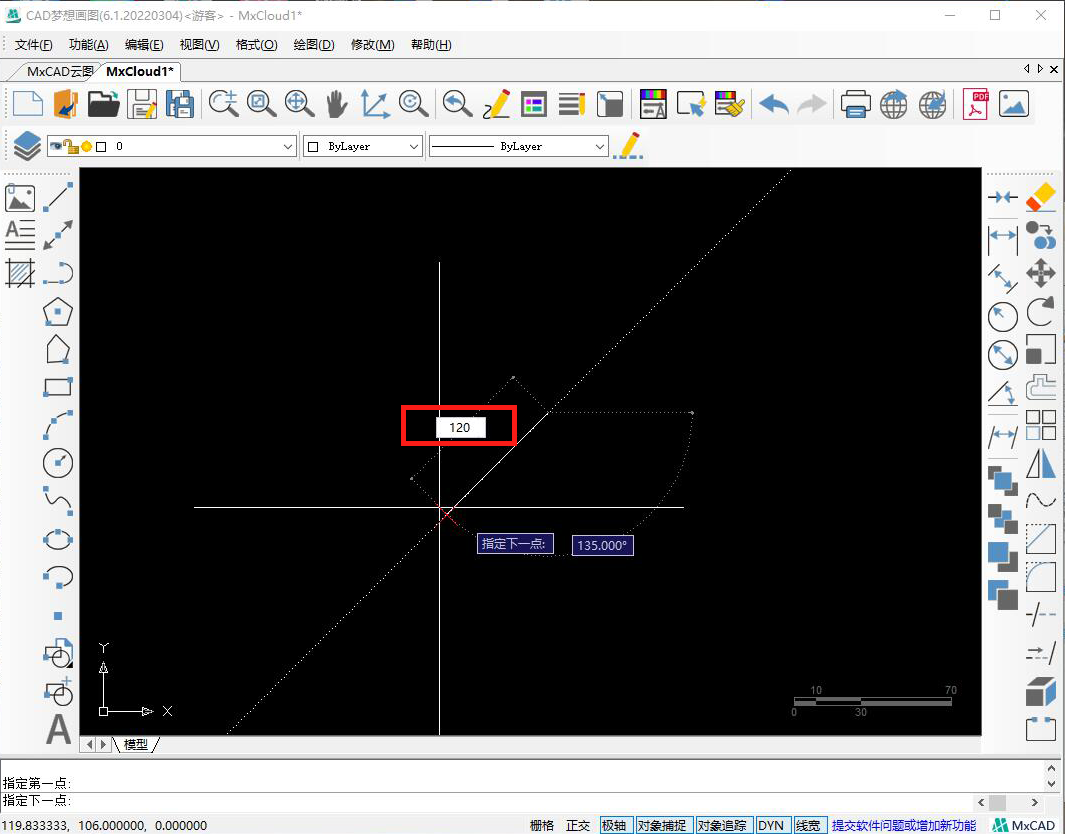
再次输入长度120
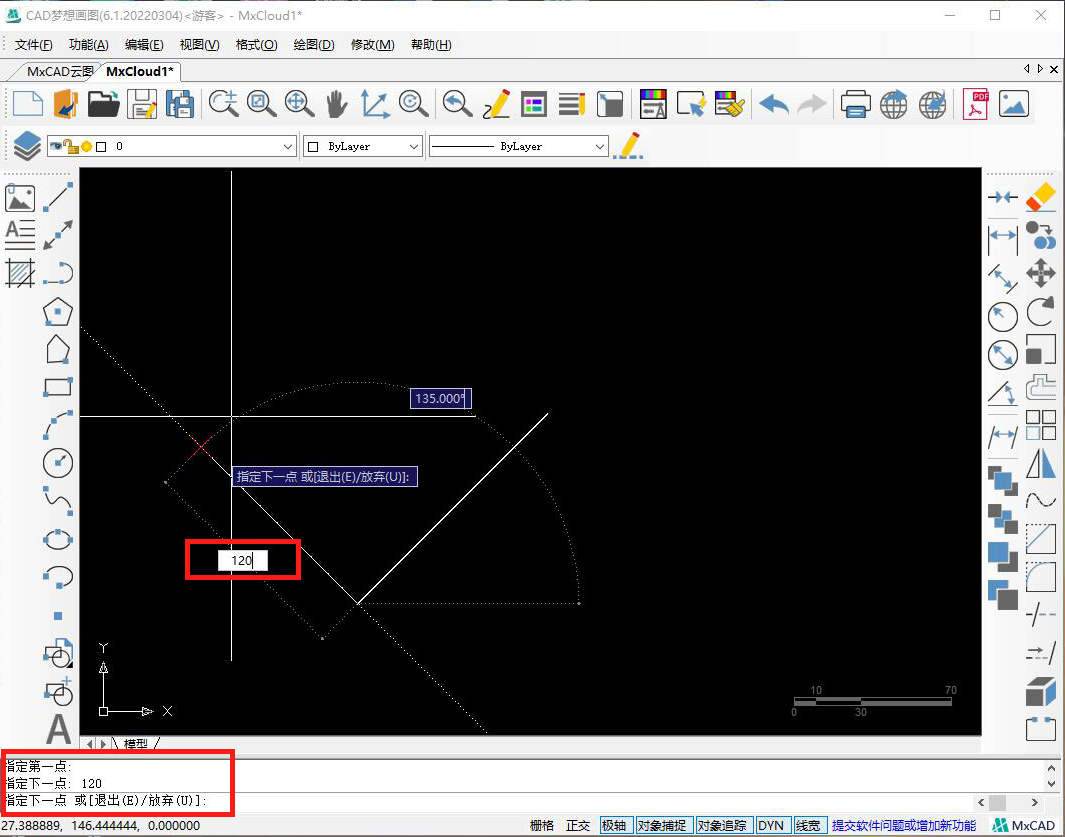
输入直线长度为450
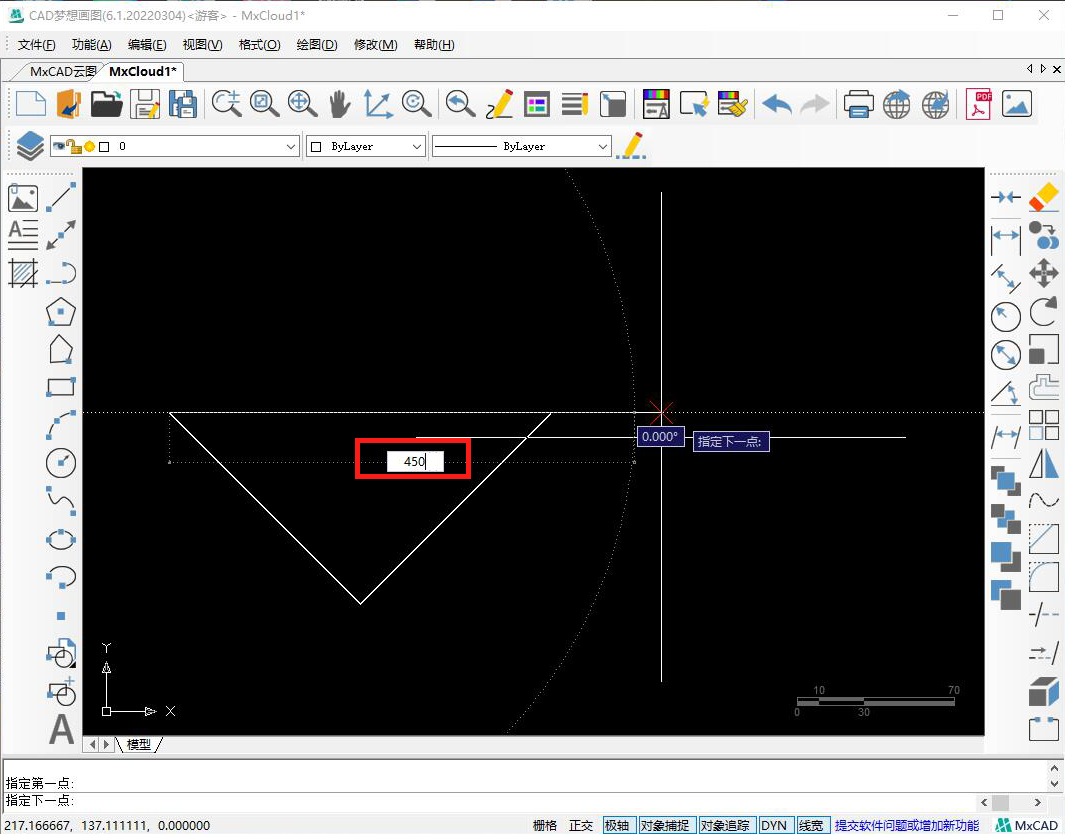
3.接下来就是绘制CAD标高符号的文字内容了,点击文字按钮,并指定文字起点。接着输入文字高度,按下空格。接着在弹出的“输入文字参数”面板,输入标高符号的文字内容,再点击确定,文字标注完成,若是文字位置不合适,可以关闭极轴,再使用移动命令,将文字移动到合适的位置。
点击文字按钮
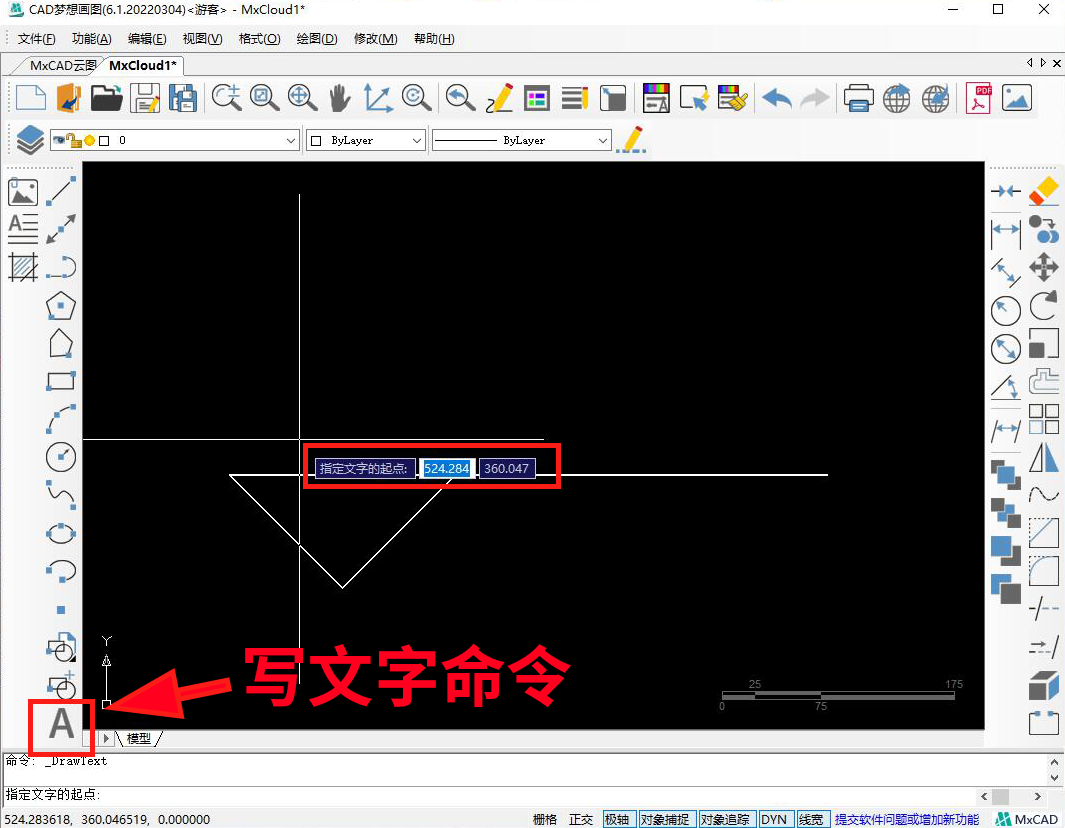
文字高度

文字内容
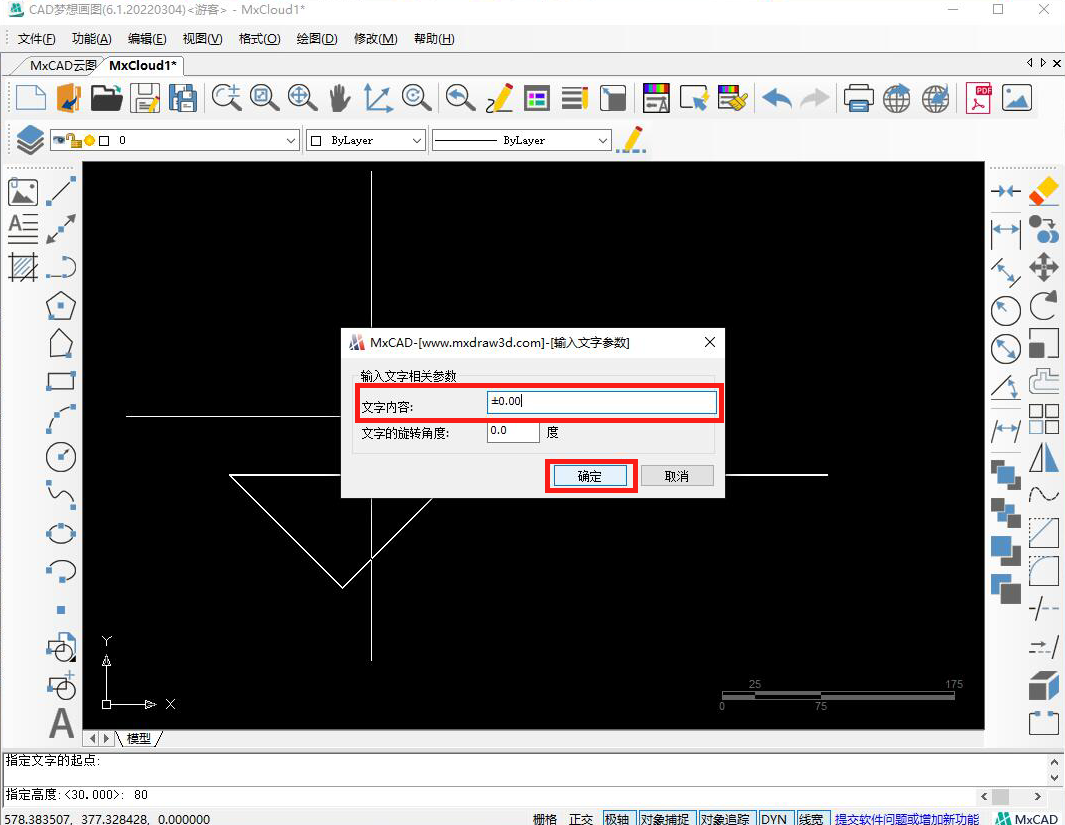
标注完成
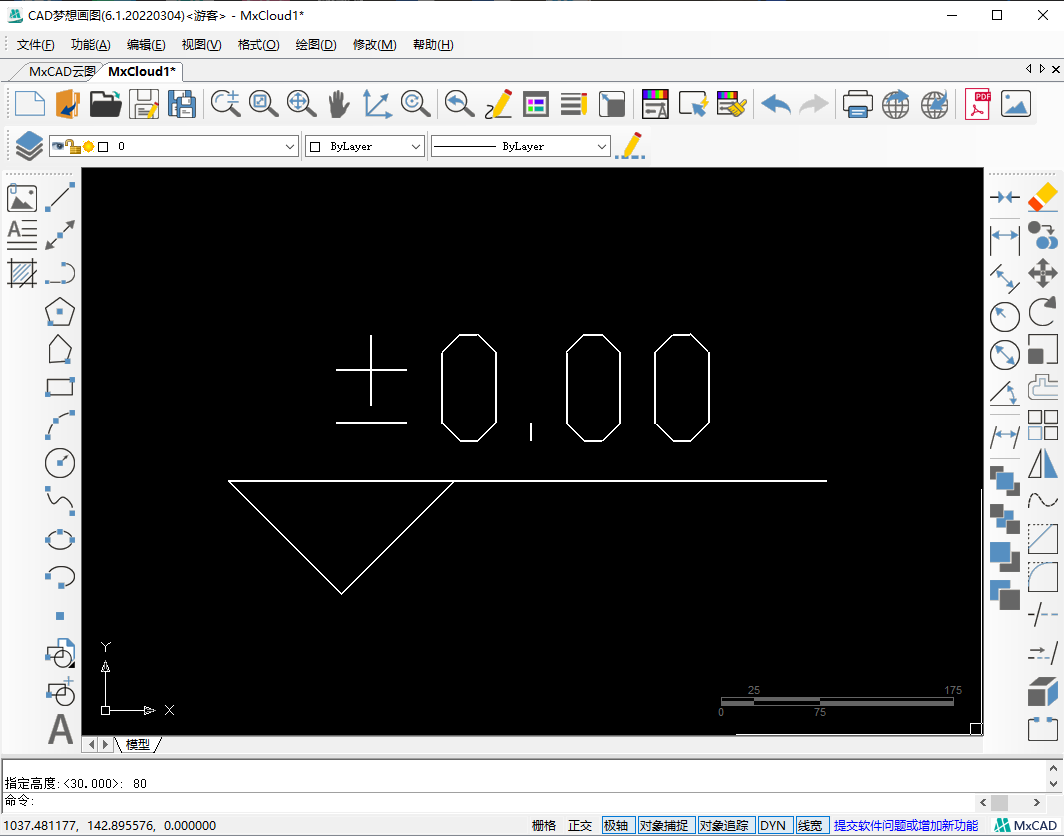
好了,现在CAD建筑标高符号绘制完成了。
